Deep Freeze Enterprise 8.51.220.5387 冰点企业版快速安装、配置、卸载手册
目录
第一步:下载软件
第二步:安装Deep Freeze Enterprise控制台
第三步:制作配置表,导出Deep Freeze Enterprise客户端程序包
第四步:安装Deep Freeze Enterprise客户端程序。
第五步:卸载Deep Freeze Enterprise客户端,卸载Deep Freeze Enterprise控制台
第一步:下载软件
1、首先下载安装包,建议一定要在官方网站下载软件,其他第三方破解版的软件可能被人为的植入捆绑病毒,对我们的系统可能会有所损害。另外,第三方网站下载的基本上是比较旧的安装包。
2、下载地址:https://www.bingdiancn.com/312.html
3、下载之后解压文件。
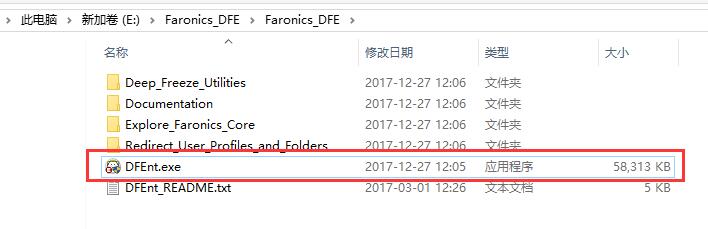
第二步:安装Deep Freeze Enterprise控制台
1、注意查看点击安装界面上显示的版本号,如果不是最新版本,请下载最新版本安装。
2、你输入的自定义代码一定要记住,不然以后重装就会出现客户端都连不上控制台。
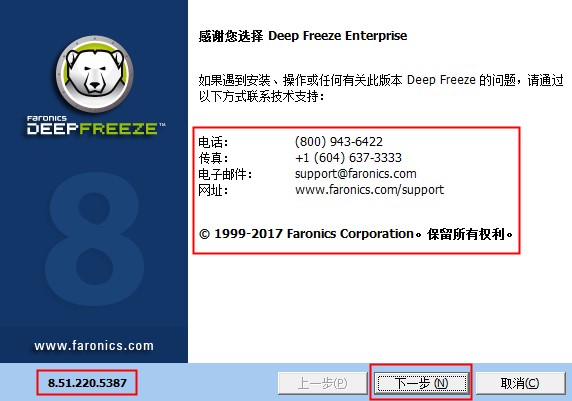
点击下一步开始安装
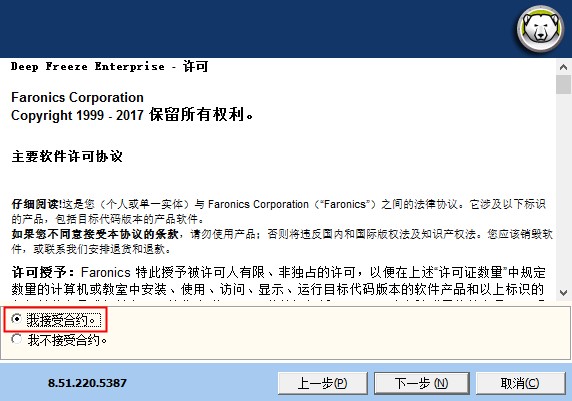
点击 “我接受合约”,再点“下一步”
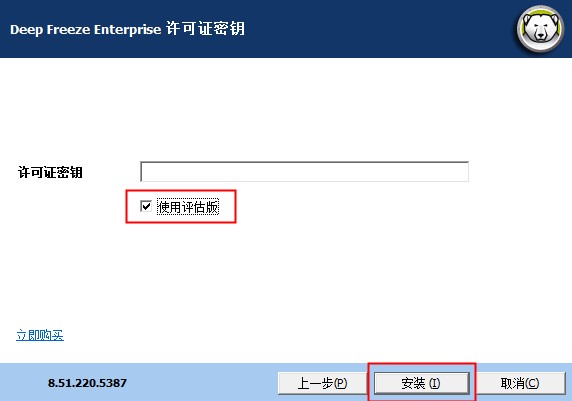
如果是已经购买了正式产品的用户这里输入许可证密钥,如果是试用客户这里点击使用评估版,也就是试用版,试用期只有30天,试用期间产品功能与正式版是一样的。
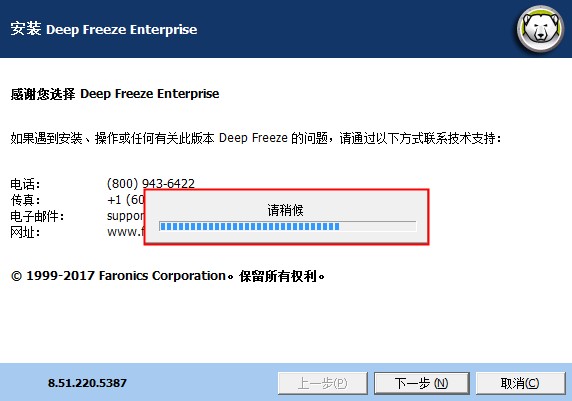
点击安装后,产品开始安装,请耐心等待完成即可。
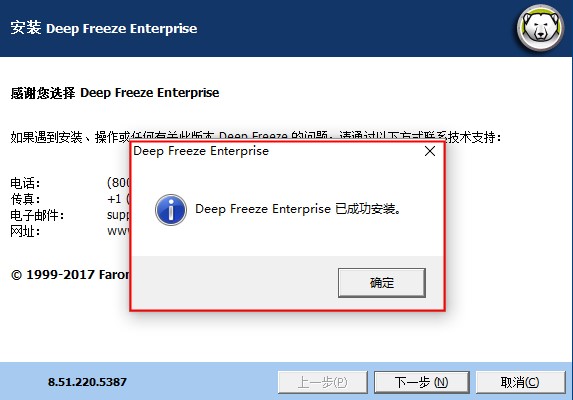
提示Deep Freeze Enterprise控制台 已安装成功
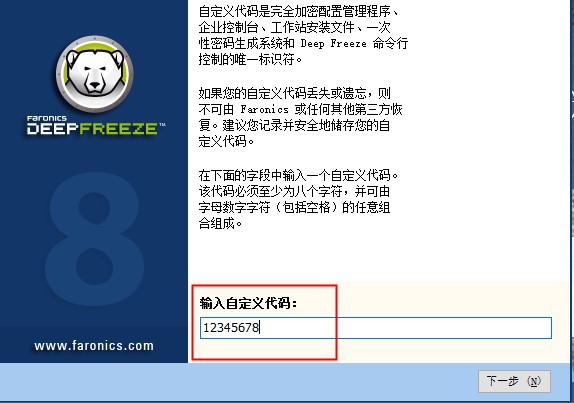
这里输入自定义代码,切记,这个输入的代码一定要记录下来,必须保存起来,这个代码相当重要,以后恢复管控制台,重装控制台都需要这个代码,没有就完蛋了。
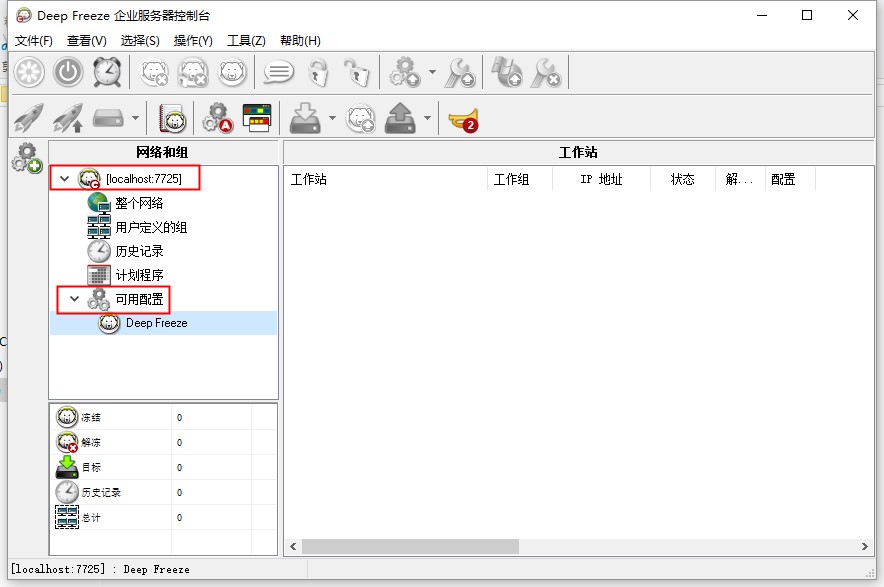
完成后,自动打开控制台,显示这样的。
第三步:制作配置表,导出Deep Freeze Enterprise客户端程序包
1、配置表建议要备份,防止控制台需要恢复时使用。
2、导出的客户端安装包一定要保存好,因为以后卸载客户端时需要使用这个导出来的安装包。
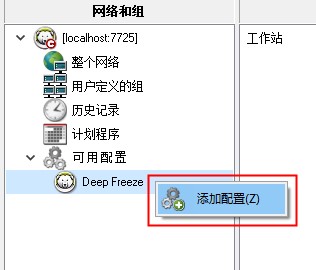
点击可用配置,展开,在deepfreeze上右键,点击“添加配置”
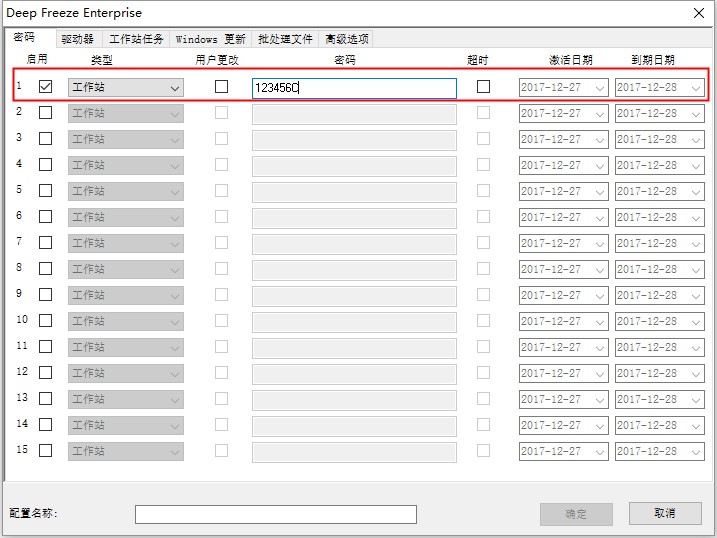
1、设置保护密码,一般只选择一个,也就是设置一个密码,最多可以设置十几个密码,如果设置两个不同的密码,你就再选择第二行,设置一个密码就行。
2、用户更改,这个选项一般不勾选,因为勾选了,那么客户端就可以自己修改密码。
3、超时,这个选项一般不勾选,因为勾选了,那么这个密码就会在设定的时间失效,过期。不勾选,这个保护密码就是永久的。
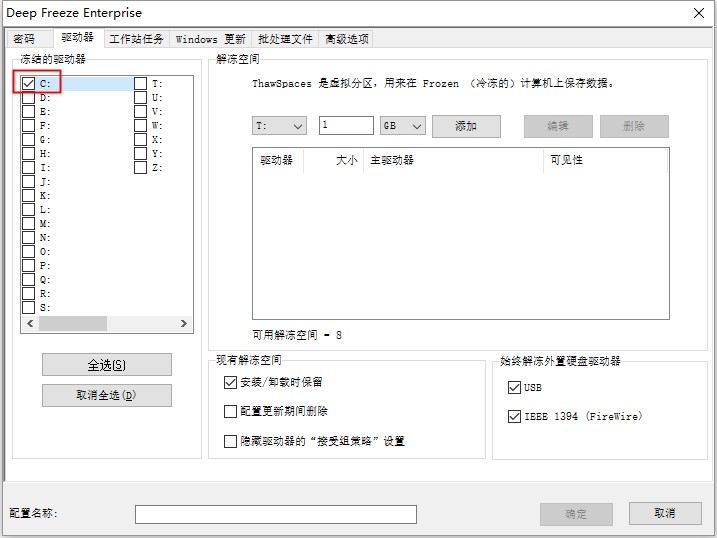
1、设置要保护(冻结)的盘符,我这里只设置保护了C盘,也就是系统盘,其它盘都不保护,可以用来保存数据
2、如果你想所有盘都保护,那么就点击下面的“全选”即可。
3、解冻空间,这个选项一般不设置,这里一般是当用户的电脑只有一个盘时才需要划分一个空间出来使用。
4、其它的勾选都不需要动,默认即可。
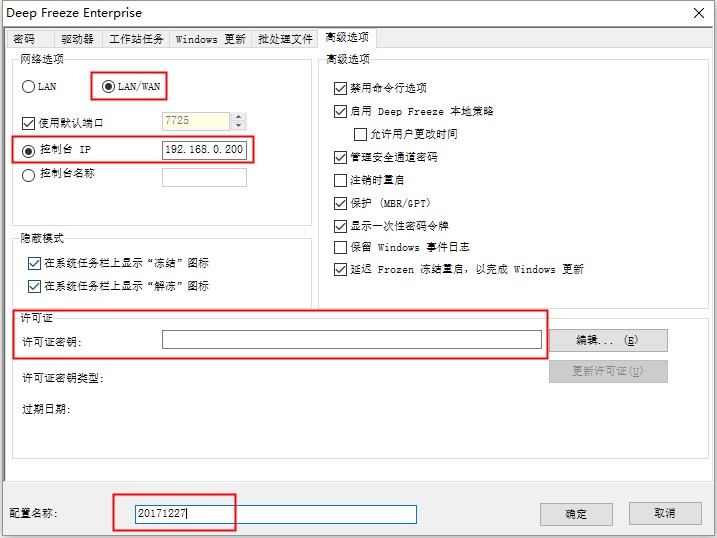
1、选LAN/WAN,设置控制台的IP,注意,这个IP就是你现在安装控制台的IP,IP需要固定IP,不能变,如果有域名并有DNS,可以选择控制台名称,输入域名。
2、正式购买用户,请在第二个红色框内输入你的许可证密钥,如果是试用用户请忽略。
3、填写一个 配置名称,点击确定,你的配置就设置好了。
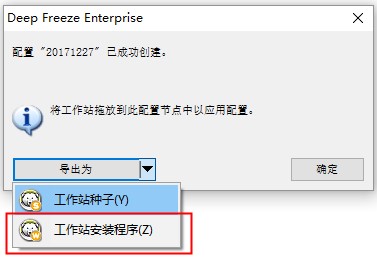
这里只需要导出 工作站安装程序 即可,解释一下,种子与安装程序的区别,
1、种子只是一个代理通讯软件,并没有还原保护功能。
2、安装程序才有还原保护功能,且本身就包含了种子软件。
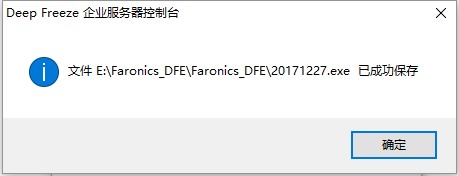
导出安装程序成功,请记录好保存的位置,同时这个导出的安装程序请备份一份,因为以后客户端的卸载也需要使用这个安装包。
第四步:安装Deep Freeze Enterprise客户端程序。
1、安装客户端的方法比较多,如果企业有分发系统可以分发,也可以把安装包放在共享里,也可以直接使用U盘COPY安装包过去工作站上安装。
2、安装过程很简单,只需要点击一下你导出来的安装包即可完成。
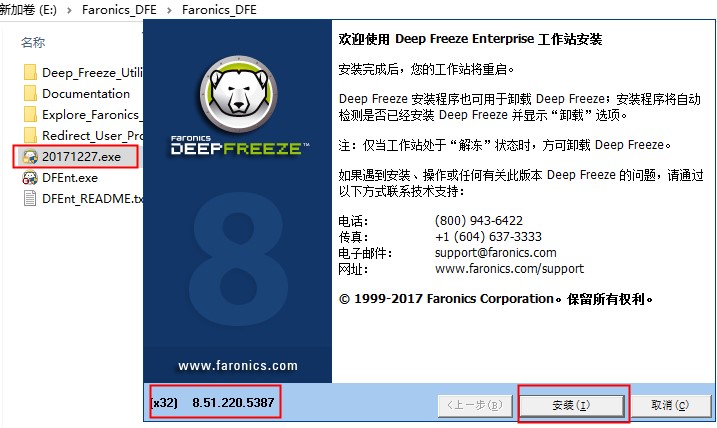
点击安装包,确认一下版本对不对,点击安装
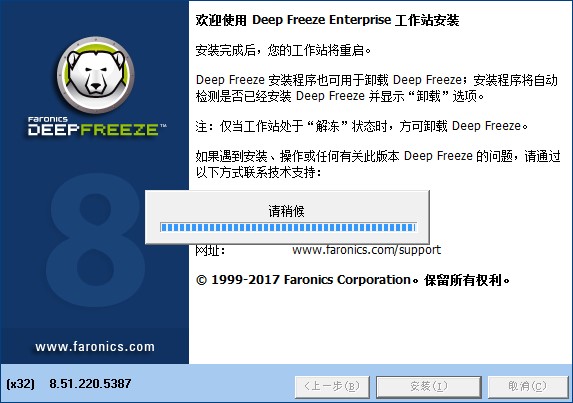
耐心等待安装完成
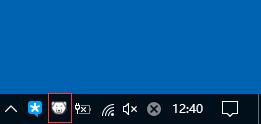
1、安装后,你的电脑将会自动重启,重启完进入系统,你会看到电脑右下角有一个冰熊的图标,表示已经安装完成,且处于冻结保护的状态。
2、同时,在控制台里面也可以看到这个已经安装的客户端,在列表上使用右键可以看到很多功能,你可以远程重启它,解冻它,关机等。
3、接下来就是安装其它更多的客户端了,快去吧。
第五步:卸载Deep Freeze Enterprise客户端,卸载Deep Freeze Enterprise控制台
一、卸载Deep Freeze Enterprise客户端 有两个方法常用
1、使用控制台,远程卸载。2、直接到客户端的机器上卸载。

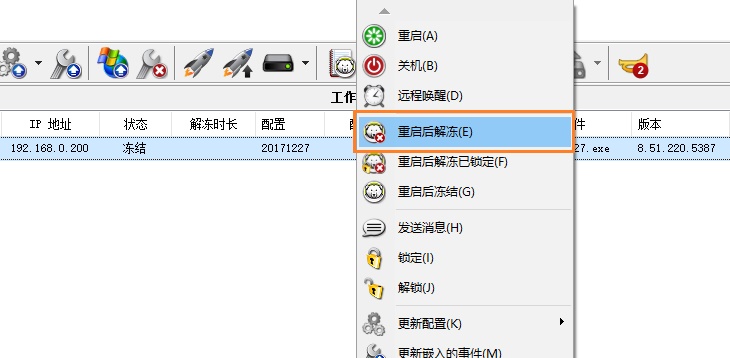
在控制台选中你要卸载的客户端,右键,点击 重启后解冻,注意:要卸载之前都需要先解冻。
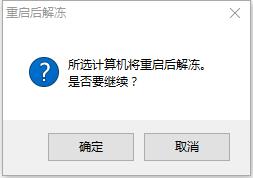
点击确定,你的计算机就会重启,重启完就解冻了。
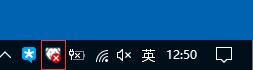
重启完后,你去你的客户端看一下,冰熊的图标上会打个X,表示已经解冻了,不保护了。
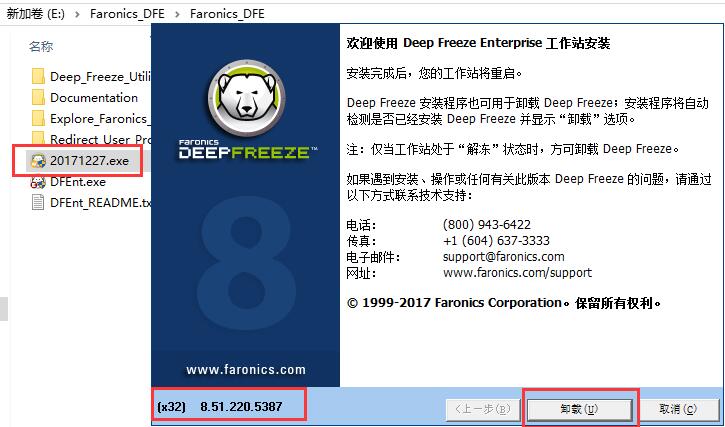
这个时候你可以使用你安装时的安装包来卸载,也就是再运行一下安装包,并检查版本一致,那么软件会自动检测你已安装,并提示,卸载 按钮,点击卸载就可以卸载。
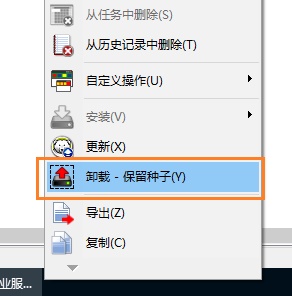
当然你也可以在控制台上远程卸载这个客户端,右键,下拉菜单,然后点击卸载-保留种子。
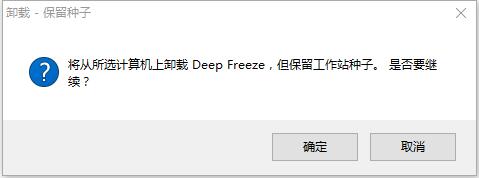
点击确定,你的客户端就会被远程卸载掉,并自动重启。
二、卸载Deep Freeze Enterprise控制台
卸载Deep Freeze Enterprise控制台可以使用安装包卸载,或者控制面板卸载
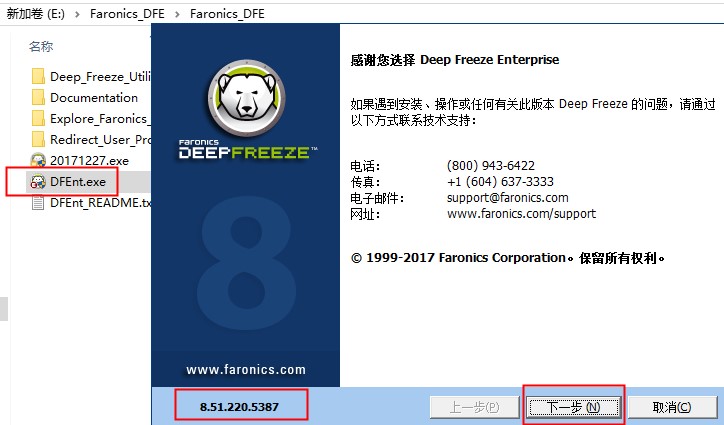
使用控制台安装包,点击运行,点击下一步。
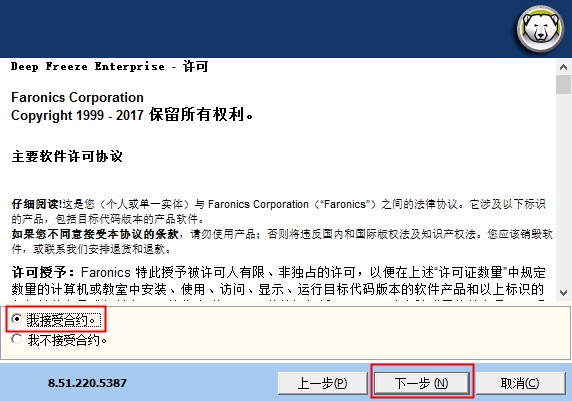
同意合约,下一步
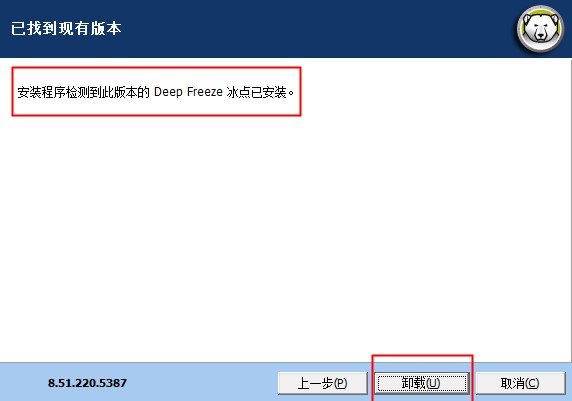
软件会提示,已经安装了控制台,并显示卸载按钮。点击卸载。
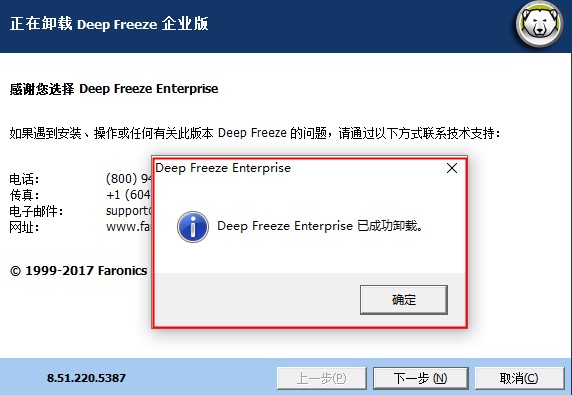
控制台卸载成功。
